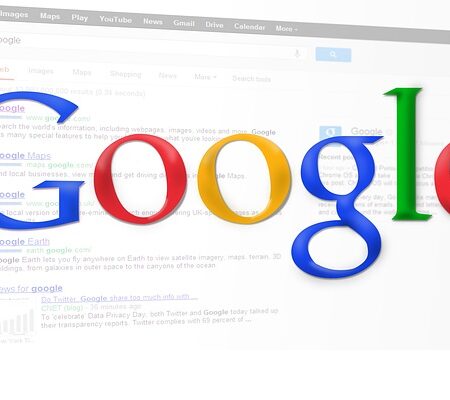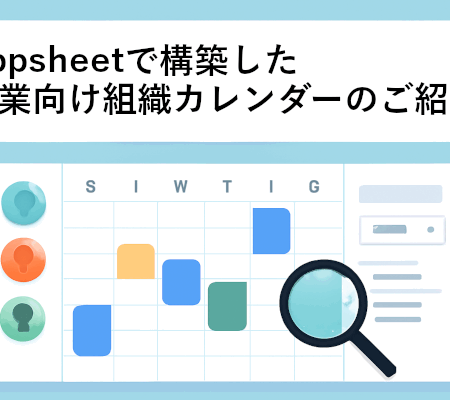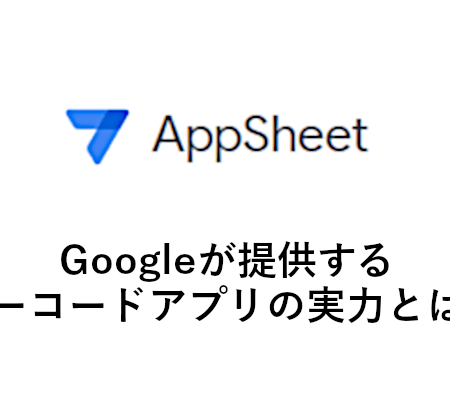現行のTeamsの無料版が廃止!新しい無料版Teamsとは?
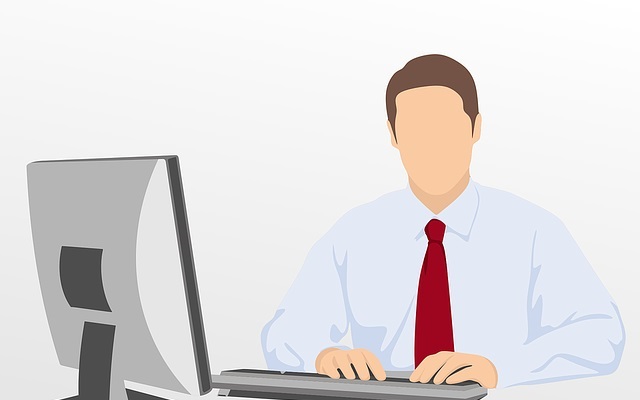
Microsoft Teamsとは、マイクロソフト社が提供するコラボレーションプラットフォームのことです。Microsoft 365のサービスの一つでもあり、社内でのコミュニケーションや共同作業を円滑する機能を多く搭載しています。
多くの企業で導入されているTeamsですが、2023年4月12日に無料プランが終了し、新たな内容の無料プランが提供されています。
本記事では、Teamsの新たな無料プランの内容と、旧無料プランとの違いについて解説します。
Teamsの料金プラン
はじめに、Teamsの料金プランについて解説します。Teamsは、下記の5つの料金プランから選択することが可能です。
- Micorosoft Teams 無料プラン:無料
- Microsoft Teams Essentials:1ユーザー月額430円(税抜)
- Microsoft 365 Business Basic:1ユーザー月額750円(税抜)
- Microsoft 365 Business Standard:1ユーザー月額1,560円(税抜)
- Microsoft 365 Business Premium:1ユーザー月額2,750円(税抜)
1、2の「Teams 無料プラン」と「Teams Essentials」は、Teams 単体で契約するプランとなっています。「Microsoft 365」から始まる3、4、5のプランは、Microsoft 365 のアプリケーションの一つとして Teams を利用できる形です。
2023年4月12日に終了したプランは、1の無料プランだけであり、その他の有料プランに関してはそのまま利用することができます。
旧Teams無料版と新しいTeams無料版の違い
旧Teams無料版と、新しいTeams無料版では参加人数や利用できる機能等が変わっています。
主な変更点を表にまとめましたので、ご覧ください。
| プラン名 | (旧)無料版 | (新)無料版 |
| 料金 | 無料 | 無料 |
| 参加人数 | 1組織300人 | 100人 |
| グループ会議 | 無制限 | 最長60分 |
| チャットユーザー数 | 無制限 | 100人 |
| ファイルストレージ | 10GB | 5GB |
| ファイル添付上限 | 2GB/人 | 2GB/人 |
| Outlook/Skype 連絡先インポート |
〇 | 〇 |
| 電話/Webサポート | × | × |
変更点について詳しく解説します。
参加人数・チャットユーザー数
Teamsへの参加人数は、廃止した(旧)無料版では1組織あたり300人となっているのに対し、新しいTeams無料版では100人までとなっています。
また、チャットユーザー数も旧無料版では無制限でしたが、新しいTeams無料版では100人までとなっています。
グループ会議ができる時間
グループ会議ができる時間は、旧無料版では無制限でしたが、新しいTeams無料版ではでは最長60分となっています。
利用できるファイルストレージの容量
利用できるファイルストレージの容量についても、旧無料版では10GB利用できましたが、新しいTeams無料版で5GBまで利用することが可能です。
旧無料版は、中小企業などで主に活用されていましたが、新Teams無料版はチームでの共同作業がより難しくなっています。そのため、新しい無料版は個人で無料で利用したいという向けの内容だといえるでしょう。
新しいTeams無料版と有料版の違い
企業でTeamsを単体で利用したい場合、機能が限定されている無料版よりも1ユーザー月額430円で利用できる「Microsoft Teams Essentials」がおすすめです。
利用できる機能や違いについて表にまとめました。
| プラン名 | (新)無料版 | Teams Essentials |
| 料金 | 無料 | 1ユーザー月額430円(税抜) |
| 参加人数 | 100人 | 300人 |
| グループ会議 | 最長60分 | 最長30時間 |
| チャットユーザー数 | 100人 | 300人 |
| ファイルストレージ | 5GB | 10GB |
| 電話/Webサポート | × | 〇 |
| Outlook/Skype 連絡先インポート |
× | × |
| 使用状況レポートと分析 | × | × |
Teams Essentialsでは、参加人数・チャットユーザー数が、100人→300人へとアップグレードしています。また、グループ会議は最長60分→最長30時間に、ファイルストレージは5GB→10GBとなっています。
さらに、Teams Essentialsの場合、電話やWebサポートを受けられるメリットもあります。ITツールをこれまでに活用したことがない企業や、社内にITに詳しい社員がいない場合、サポートを受けられるTeams Essentialsのプランがおすすめです。
まとめ
今回は、Teamsの新たな無料プランの内容と、旧無料プランとの違いについて解説しました。
今回の旧無料プランと新たな無料プランの違いは、下記の表のとおりです。
| プラン名 | (旧)無料版 | (新)無料版 |
| 参加人数 | 1組織300人 | 100人 |
| グループ会議 | 無制限 | 最長60分 |
| チャットユーザー数 | 無制限 | 100人 |
| ファイルストレージ | 10GB | 5GB |
新しい無料プランは、個人で無料で利用したい方向けの内容となっているため、企業でTeamsを利用したい場合は、「Microsoft Teams Essentials」のプランがおすすめです。
また、オンライン会議のツールとして「Google Meet」もよく導入されています。TeamsかGoogle Meetか、どちらを導入するか迷っている方は、下記の記事もご覧ください。
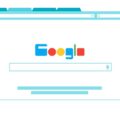
Microsoft 365の導入、プランの切り替え等をお考えの方
弊社を通してMIcrosoft365を導入頂くと以下のメリットがあります。
①IT導入補助金を活用して2年間半額で導入可能
②複数ツール導入で公式価格より3%お値引き
③他ITツールとの各種API連携もご提案可
④MIcrosoft365の導入、使い方もサポート対応可
まずは以下のフォームもしくはお電話でお問い合わせくださいませ。
お問い合わせはこちら⇒ 株式会社アーデント 03-5468-6097
※「Microsoft 365の記事を見た」とお伝え下さい。
Microsoft365お問い合わせフォーム
※法人向けサービスのみ対応しております。個人向けサービスは対応できませんので、ご注意ください。
必要な項目のすべてをご入力いただき、「アーデントに問い合わせる」ボタンをクリックしてください。必須のついている項目は必須入力項目です。
関連記事
・Microsoft365の安全なセキュリティ設定を解説・Teamsのウェビナーと会議の違いを分かりやすく解説!
・Power AppsとPower Automateの違いとは?
・Copilot in Power Appsとは?何ができるのかを詳しく解説!
・OneNoteの共有方法をわかりやすく解説!
・Microsoft Bookingsとは?機能、メリット・デメリットを徹底解説
・Exchange Onlineとは?機能、メリット・デメリットを徹底解説
・Sharepointとは?機能、メリット・デメリットを徹底解説
・OneDrive for BusinessとOneDriveとの違いとは?
・法人向けMicrosoft365のプラン、料金をとにかく分かりやすく解説
・Microsoft 365 Business StandardとE3プランの違いとは?
・Microsoft365とは?初心者向けに分かりやすく解説
・Teamsの使い方を初心者向けに分かりやすく解説!
株式会社アーデントは、デジタル化・AI導入補助金の支援事業者を行っております!
アーデントからデジタル化・AI導入補助金を使ってクラウドツールを導入するメリットは以下の通りです。
メリット①対象ツールを2年間、半額、もしくは1/4で利用可!
メリット②会計、経費精算、請求書処理、受発注ツール導入なら、PCやタブレットの購入も補助が受けられ半額!
メリット③補助期間終了後は、公式価格よりお値引き!
メリット④各種IT活用、DX、保守サポートでより貴社のIT化を促進、生産性を向上します!
【弊社取り扱いクラウドツール】
🔹オフィスソフト・グループウェア: Google Workspace※、Microsoft365、desk'nets NEO※
🔹ノーコード業務改善:kintone、Zoho※、楽楽販売、JUST.DB※、サスケworks
🔹コミュニケーション: サイボウズオフィス、Chatwork、LINE WORKS、zoom
🔹会計・経費管理: マネーフォワード、freee、楽楽精算、楽楽明細、invox
🔹電子契約・文書管理: freeeサイン、クラウドサイン、GMOサイン、Adobe Acrobat
🔹セキュリティ対策: sophos、SentinelOne、ESET、ウイルスバスタークラウド
🔹RPA・自動化: RoboTANGO、DX-Suite、Yoom※、バクラクシリーズ
🔹勤怠・労務管理: 勤革時、楽楽勤怠、マネーフォワード
🔹物流・在庫管理: ロジザードZERO
🔹教育・マニュアル作成管理: iTutor、NotePM、leaf
🔹PBX・電話システム: INNOVERAPBX※、MOTTEL※
🔹端末管理:LANSCOPE、clomo
🔹リモートデスクトップ:RemoteOperator在宅
🔹受付ipad:ラクネコ※
🔹タスク管理、その他:JOSYS、backlog※
など
※こちらのツールは補助期間終了後の値引不可
また、上記以外のツールも取り扱いできるものが多々ありますので、一度ご相談ください。
デジタル化・AI導入補助金2026の詳細、お問合せはお電話頂くか、以下の記事を御覧ください↓
デジタル化・AI導入補助金お問合せ:03-5468-6097

以下の動画では、採択のポイントや申請にあたっての注意点などを詳しく解説していますので、
あわせてご覧ください!